Come convertire file MP4 in MPEG: valutazione dei principali convertitori MP4 in MPEG [2024]
Vuoi trasformare i tuoi file MP4 in video MPEG? In questo modo, puoi sperimentare una buona qualità di riproduzione video. Per questo motivo, è necessario utilizzare un convertitore affidabile da MP4 a MPEG per raggiungere il proprio obiettivo. Poiché vogliamo aiutarti, ti presentiamo il miglior convertitore video. Pertanto, consigliamo Tipard Video Converter Ultimate. Questo convertitore video ti consente di modificare il tuo Da MP4 a MPEG file senza perdita di qualità. Inoltre, sarai in grado di sapere come cambiare il tuo MP4 in MPEG usando il suo strumento Convertitore. Questo post ti presenta anche altri programmi di conversione video e le loro funzioni. Di conseguenza, puoi controllare il convertitore da MP4 a MPEG più efficace per i tuoi file multimediali.
Quindi, non smettere di leggere questo articolo ma continua fino alla conclusione. Quindi, puoi soddisfare le tue preoccupazioni.
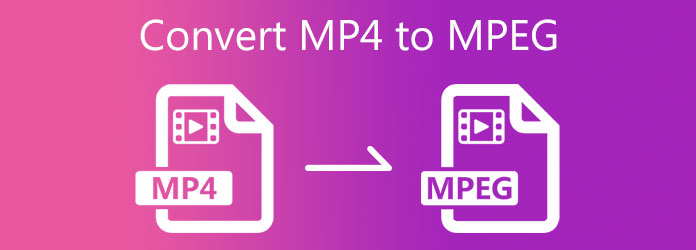
Parte 1. Il modo migliore per convertire MP4 in MPEG
Tipard Video Converter Ultimate è il convertitore da MP4 a MPEG più efficace. Pertanto, ti consente di modificare i tuoi file MP4 in MPEG. Può anche convertire file batch in un unico file in linea con quello. Stai per sperimentare un processo di conversione della velocità con la sua velocità di conversione 70 volte più veloce. Questo programma è adatto anche ai nuovi principianti grazie alla sua semplice interfaccia. Inoltre, ti consente di migliorare la qualità dei tuoi file video prima di convertirli. Ecco perché puoi dividere, ruotare, ritagliare, aggiungere filtri e filigrane ai tuoi video. Inoltre, ha uno strumento di potenziamento video con varie opzioni. Quindi, puoi cambiare la qualità dei tuoi video con alcune modifiche.
Questo post ti fornirà anche la straordinaria qualità del convertitore video. Quindi, puoi fidarti delle procedure seguenti su come convertire il tuo MP4 in MPEG.
Funzionalità eccellenti di Tipard Video Converter Ultimate:
- 1. Supporta oltre 1000 formati di file video.
- 2. Può convertire video in video 8K, 5K, 4K e HD.
- 3. Offre accelerazione GPU per una conversione veloce.
- 4. Ha una cassetta degli attrezzi con amplificatore di volume, invertitore video, Video Merger, Compressore video, Editor di metadati multimediali e altro ancora.
- 5. Fornisce uno scarificatore di DVD e Blu-ray.
- 6. Ti permette di fare un collage di video e foto.
Come convertire MP4 in MPEG in Tipard Video Converter Ultimate
Passo 1 Non dimenticare di digitare Tipard Video Converter Ultimate sul tuo browser. Quindi, fai clic sulla pagina principale e premi il scaricare pulsante adatto al tuo sistema operativo. Dopo averlo fatto, installa e apri il software sul tuo computer. Quindi, usa il Converter funzione nell'angolo superiore dello schermo.

Passo 2 Incontrerai una nuova schermata con il [+] simbolo dopo aver selezionato il Converter attrezzo. Clicca il [+] icona per caricare un file video che desideri convertire.

Passo 3 Vedrai vari formati di file dopo aver fatto clic su Impostazione di uscita del file video. Quindi, vai al Cerca area per ottenere il formato di file che ti serve.

Passo 4 Tipologia MPEG formattare e fare clic per iniziare a convertirlo.

Passo 5 Infine, dopo aver eseguito tutti i passaggi. Ora puoi fare clic su Salvare pulsante per trovare la posizione del file del tuo file. Dopodiché, colpisci il Converti tutto pulsante nell'angolo inferiore sinistro dello schermo. In questo modo, salvi la modifica e la conversione del video.

Parte 2. Altri modi per convertire MP4 in MPEG
1. VLC
VLC è uno dei migliori lettori multimediali gratuiti. Con ciò, ti consente di riprodurre file multimediali come film e musica. Ma, poco sapevi, VLC può anche essere un convertitore multimediale. Supporta anche vari formati di file che producono un eccellente output video. Per questo motivo, puoi modificare i file video da MP4 a MPEG. Ma, per i principianti, il processo di conversione video può essere un po' complicato.
Come convertire MP4 in MPEG in VLC
Passo 1 Avvia VLC Media Player sul tuo PC Windows e fai clic su Media impostazione nell'angolo in alto a destra dello schermo. Successivamente, fai clic su Converti / Salva opzione o toccare Controllo R.
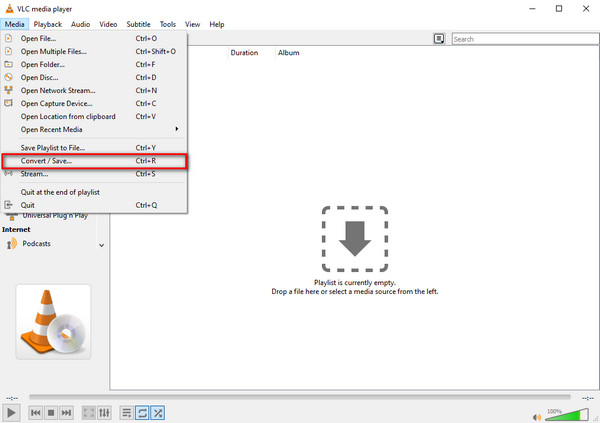
Passo 2 Clicca su + icona per aggiungere un file MP4, quindi vai a Converti / Salva pulsante.
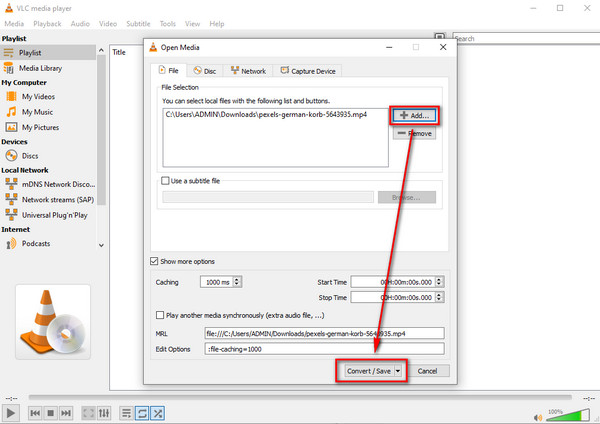
Passo 3 Quando colpisci il Converti / Salva pulsante. In un'altra schermata, vai su Profilo sezione e scegliere MPEG formato. Quindi, seleziona un percorso di file su File di destinazione sezione. Infine, puoi iniziare il processo di conversione facendo clic su Risparmi pulsante.
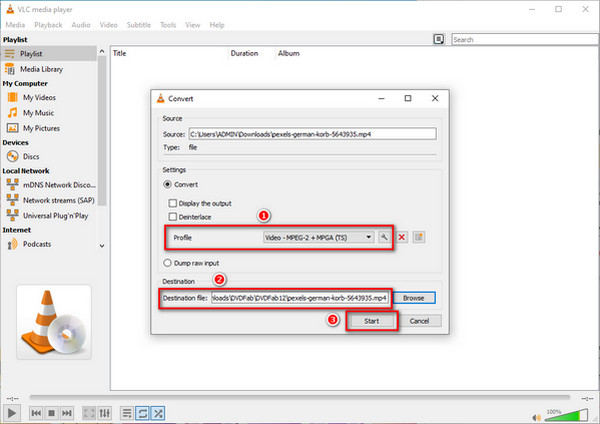
2. Convertio
La tua terza opzione è Convertio. Questo convertitore video può supportare vari formati di file. Pertanto, ti consente di convertire i video in altri formati di file, inclusi i file MP4 in MPEG. Il software ti garantisce un processo di conversione video sicuro. Nessuno può accedervi tranne te perché protegge i tuoi file e li elimina dopo un giorno.
Come convertire MP4 in MPEG in Convertio
Passo 1 Digita Convertio sul tuo browser e visita la pagina principale. Successivamente, fai clic sul pulsante Scegli file per aggiungere un file MP4.
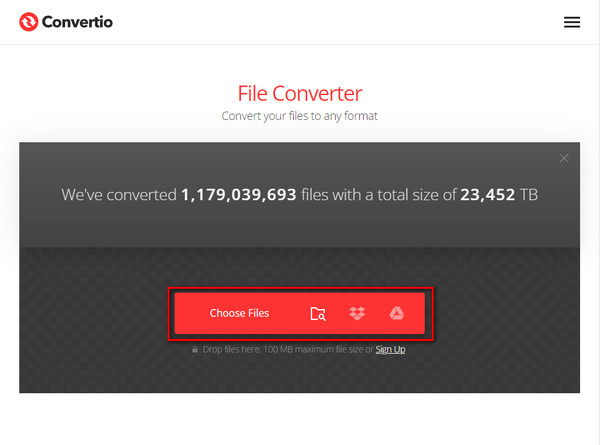
Passo 2 Dopo aver caricato un file video. Premi l'icona a tre punti accanto all'uscita video. Quindi, fai clic sull'opzione Video per vedere i formati video. Infine, fai clic sul formato MPEG.
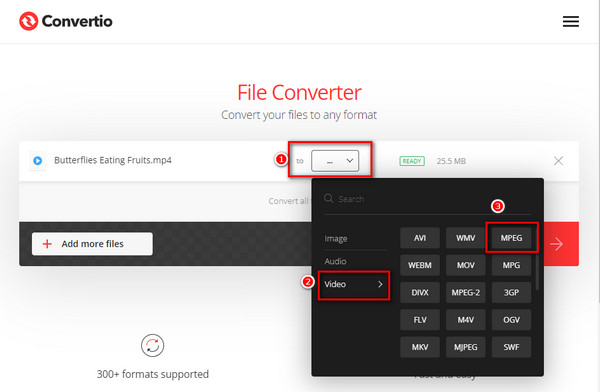
Passo 3 Infine, fai clic sul pulsante Converti per salvare il file video.
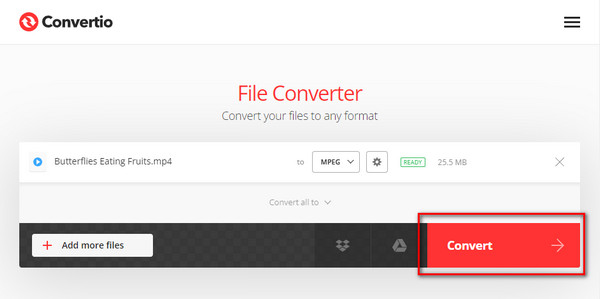
Puoi anche usare questi modi per convertire Da MP4 a OGGE altro ancora.
Parte 3. Domande frequenti sul convertitore da MP4 a MPEG
Che cos'è un formato MPEG?
Il formato file MPEG proviene dal Moving Picture Experts Group. In linea con ciò, questo file ha vari standard, inclusi MPEG-1, MPEG-2 e MPEG-4. L'ultima versione di MPEG è la migliore per riprodurre video su Internet e dispositivi mobili.
MPEG vs. MP4: quale è meglio?
Questi due formati di file hanno capacità diverse e sono utili per scopi specifici. Ad esempio, MPEG è il migliore per salvare video su DVD e CD. Tuttavia, MP4 è il migliore per archiviare video, audio, immagini, sottotitoli e altri metadati. Inoltre, è il formato video più diffuso per lettori multimediali, dispositivi e altri sistemi. Pertanto, MPEG e MP4 sono adatti per archiviare moduli.
Posso riprodurre file MPEG sul mio iPhone?
No. Tuttavia, i dispositivi iPhone riconoscono MPEG-4 o MP4. Non è ancora compatibile con i file MPEG-1 e MPEG-2. Pertanto, è impossibile riprodurre file MPEG utilizzando dispositivi iPhone. Quindi, se vuoi ottenere questo, converti MPEG in MP4.
È possibile convertire MP4 in MPEG in FFmpeg?
Sì. FFmpeg converte MP4 in MPEG perché supporta formati di file significativi come MP4, MPEG, AVI, MOV e altri. Consente inoltre di decodificare, codificare e transcodificare i formati di file video.
Conclusione
Dopo aver valutato questa recensione dell'articolo, ora puoi scegliere il più efficace Da MP4 a MPEG convertitore. Ma poi di nuovo, ti consigliamo Tipard Video Converter Ultimate. Questo programma di conversione video ti consente di modificare il tuo MP4 in PEG senza perdita di qualità. Inoltre, ha una velocità di conversione 70 volte più veloce che ti consente di convertire vari file in breve tempo. Inoltre, non dimenticare di seguire tutti i passaggi sopra scritti per convertire MP4 in MPEG.
Se questa recensione dell'articolo è utile per te, non dimenticare di condividerla con i tuoi amici e familiari. Di conseguenza, possiamo anche rispondere alle loro preoccupazioni sulla selezione dell'eminente convertitore da MP4 a MPEG. Inoltre, e può aiutarli a convertire MP4 in MPEG. Non aver paura di farci un'altra domanda tramite messaggi e contattandoci. Quindi, puoi essere sicuro che risponderemo a tutte le tue preoccupazioni.







